Mac中QuickTime怎么录制iOS屏幕内容
作者:网友整理
芝士录屏v5.3.3 30.46M / 简体中文
点击下载
QuickTime(快速时间游戏)v1.13 99.57M / 简体中文
点击下载
录屏大师剪辑软件v1.10.2 43.59M / 简体中文
点击下载使用苹果移动设备的用户们都知道想要录制iPhone或者iPad上面的内容并不是那么简单!因为苹果app store不会允许这样的手机软件上架呢!其实我们可以通过另一种方法来实现录制的操作!通过Mac上的QuickTime来完成目标!你知道,Mac中QuickTime怎么录制iOS屏幕内容吗?快来下载的文章中寻找答案吧!这里有着最详细的录制操作教程哟!
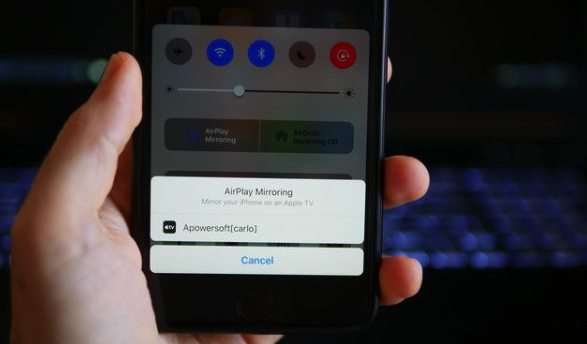
Mac中QuickTime怎么录制iOS屏幕内容
首先,我们需要将 iOS 设备连接到 Mac 设备,然后开启 QuickTime 应用。
其次,在左上角的菜单栏中点击文件 - 新建影片录制。
再次,点击录制按钮旁边的箭头,选择录制的相机、麦克风以及录制质量。通常情况下,QuickTime 默认的录制设备是 FaceTime 高清摄像头以及 Mac 内置的麦克风,我们需要改为 iOS 设备。
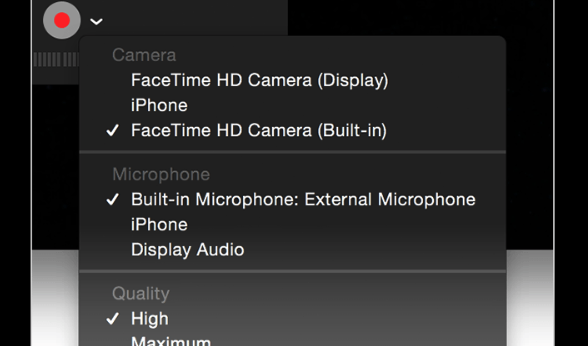
最后,点击录制按钮开始录制 iOS 设备的屏幕内容,再次点击该按钮即可结束录制。
另外,在录制 iOS 设备屏幕内容的过程中,QuickTime 会自动检测 iOS 设备当前处于竖屏还是横屏模式,然后对录制的画面进行调整。
通过上面的Mac中使用QuickTime录制iOS屏幕内容教程的学习后,你是不是知道了要怎么做来录制自己iPhone的内容了呢!
加载全部内容